Como Calcular o Pagamento Mensal de Hipoteca no Excel
Para muitas pessoas hoje, calcular pagamentos mensais de hipoteca é uma tarefa comum. Neste artigo, vou guiá-lo pelo processo de calcular pagamentos mensais de hipoteca no Excel.
Calcular pagamento mensal de hipoteca com modelo do Excel
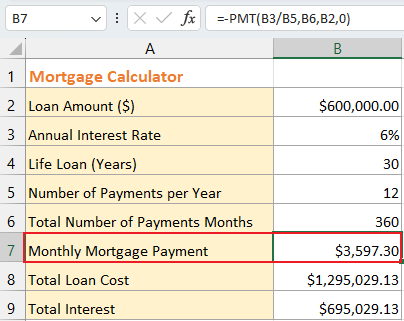
Calcular pagamento mensal de hipoteca com fórmula
Para calcular seu pagamento mensal de hipoteca, siga estes passos:
Passo 1: Reúna as Informações Necessárias:
Antes de prosseguir com o cálculo do seu pagamento mensal de hipoteca, é essencial reunir as informações necessárias.
Valor do Empréstimo (B2)
Taxa de Juros Anual (B3)
Prazo do Empréstimo (B4)
Número de Pagamentos por Ano (B5)

Passo 2: Calcule o Número Total de Meses de Pagamento
Na célula B6, use a fórmula abaixo e pressione a tecla "Enter" para calcular o número total de meses de pagamento.
=B4*B5
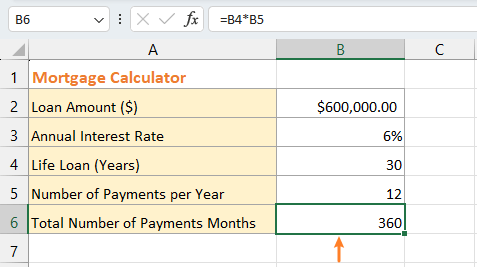
Passo 3: Use a Função PGTO para Calcular o Pagamento Mensal da Hipoteca
A função PGTO no Excel é uma função financeira usada para calcular o pagamento periódico, como pagamentos mensais de empréstimos ou hipotecas, com base em pagamentos constantes e uma taxa de juros constante. É uma ferramenta útil para planejamento e análise financeira. A função requer três argumentos principais:
- Taxa (obrigatório): A taxa de juros para cada período. Neste exemplo, será =B3/B5.
- Nper (obrigatório): O número total de períodos de pagamento. Neste exemplo, será B6.
- Vp (obrigatório): O valor presente, ou o valor inicial do empréstimo ou investimento. Neste exemplo, será B2.
Além disso, você pode incluir dois argumentos opcionais:
- Vf (opcional): O valor futuro ou saldo em dinheiro que você deseja atingir após o último pagamento ser feito (geralmente omitido ou definido como 0 para empréstimos).
- Tipo (opcional): Indica se o pagamento é devido no início ou no final do período (0 ou omitido para pagamentos no final do período, 1 para pagamentos no início do período).
Na célula B7, use a fórmula abaixo e pressione a tecla "Enter" para obter o pagamento mensal da hipoteca.
=PMT(B3/B5,B6,B2,0)

Geralmente, a função PGTO retorna um valor negativo; para obter um valor positivo, adicione um sinal de menos na frente da função PGTO.
=-PMT(B3/B5,B6,B2,0)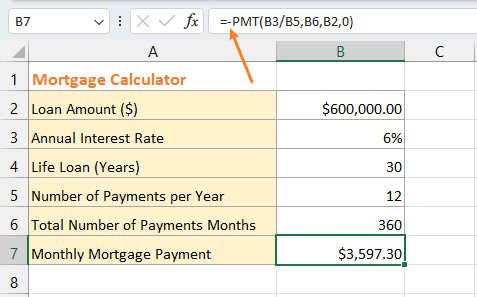
Passo 4: Calcule o Custo Total do Empréstimo
Se você quiser saber quanto custará todo o seu empréstimo no total, pode usar a seguinte fórmula e pressionar a tecla "Enter" para obter o valor total do empréstimo.
=B7*B6 // Pagamento mensal da hipoteca * número total de meses de pagamento
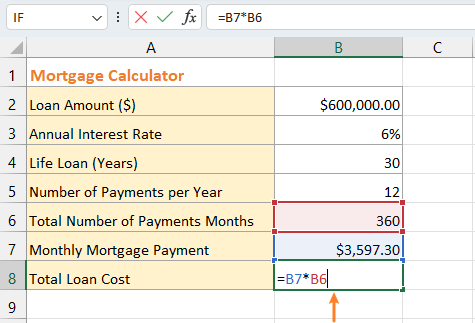
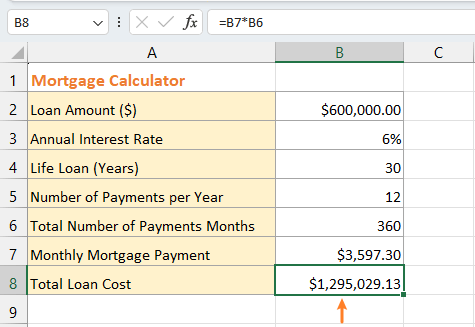
Passo 5: Calcule o Juro Total
Para obter os juros totais, use a fórmula abaixo e pressione a tecla "Enter".
=B8-B2// Custo total do empréstimo – valor do empréstimo

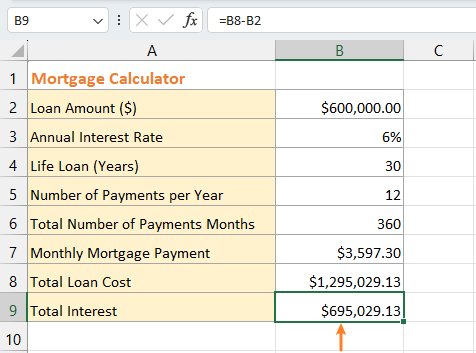
Calcular pagamento mensal de hipoteca com modelo do Excel
No Excel, vários modelos são fornecidos para você, incluindo uma calculadora de pagamento mensal de hipoteca. Por favor, siga os passos abaixo para aplicar um modelo do Excel.
Clique em "Arquivo" > "Novo".

Na barra de pesquisa na seção "Novo", digite "hipoteca" ou outras palavras-chave conforme necessário e pressione a tecla "Enter" para pesquisar os modelos relevantes.

Então os modelos relevantes serão listados.

Dê um duplo clique no modelo que você precisa.

Agora o modelo foi criado e aberto.
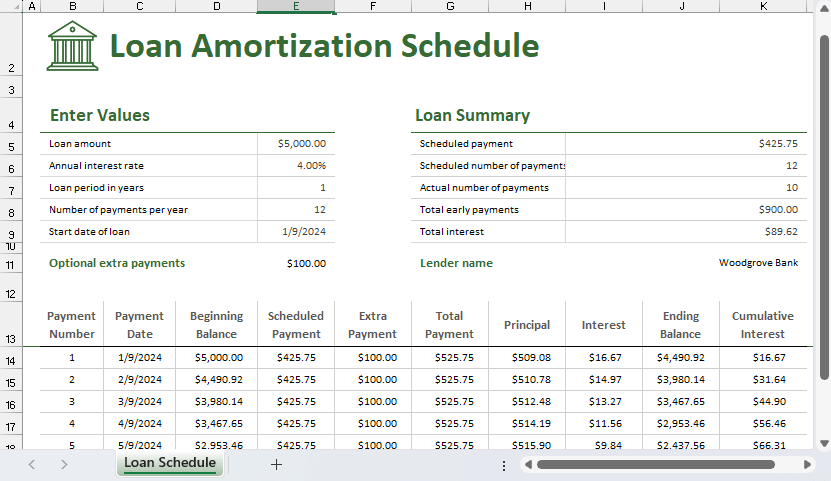
As informações compartilhadas acima descrevem métodos para calcular pagamentos mensais de hipoteca no Excel. Confio que esta informação seja útil para você. Para mais estratégias revolucionárias do Excel que podem elevar sua gestão de dados, explore mais aqui.
As Melhores Ferramentas de Produtividade para o Office
Kutools para Excel - Ajuda Você a Se Destacar na Multidão
O Kutools para Excel Oferece Mais de 300 Recursos, Garantindo que O Que Você Precisa Está Apenas a Um Clique de Distância...
Office Tab - Habilite a Leitura e Edição com Abas no Microsoft Office (inclui Excel)
- Um segundo para alternar entre dezenas de documentos abertos!
- Reduz centenas de cliques de mouse para você todos os dias, diga adeus à mão do mouse.
- Aumenta sua produtividade em 50% ao visualizar e editar vários documentos.
- Traz Guias Eficientes para o Office (inclui Excel), Assim Como Chrome, Edge e Firefox.
Índice
- Calcular pagamento mensal de hipoteca com fórmula
- Calcular pagamento mensal de hipoteca com modelo do Excel
- Artigos Relacionados
- Melhores Ferramentas de Produtividade para o Office
- Comentários
Kutools Facilita Seu Trabalho
--Mais de 300 recursos, experimente agora a avaliação gratuita de 30 dias. 👈
Inclui mais de 40 Fórmulas Práticas (Calcular idade com base na data de nascimento ...) 12 Ferramentas de Texto (Adicionar Texto, Remover Caracteres ...) Mais de 50 Tipos de Gráficos (Gráfico de Gantt ...) 19 Ferramentas de Inserção (Inserir Código QR, Inserir Imagem do Caminho ...) 12 Ferramentas de Conversão (Converter em Palavras, Conversão de Moeda ...) 7 Ferramentas de Mesclar e Dividir (Mesclar Linhas Avançado, Dividir Células do Excel ...) ... e mais.



